Publicitate
Nu este un alt post despre zâmbete. Acest articol tratează linia de comandă Windows.
Linia de comandă vă permite să comunicați direct cu computerul dvs. și să îl instruiți să îndeplinească diverse sarcini. Pentru aceasta trebuie să utilizați comenzi specifice. Comenzile nu sunt neapărat intuitive, așa că trebuie învățate, la fel ca cuvintele dintr-o limbă. Din fericire, există interfețe grafice de utilizator (GUI) care înlocuiesc majoritatea procedurilor care au fost necesare anterior folosind linia de comandă.
Cu toate acestea, uneori utilizarea liniei de comandă este mai rapidă sau chiar singura modalitate de a accesa anumite informații. Astfel, să știi să folosești linia de comandă poate fi extrem de valoroasă. Și de aici vine acest ghid de comandă Windows.
Pentru a accesa linia de comandă Windows în XP, faceți clic pe > START> Executare, tip cmd în > Deschis: câmp și faceți clic pe > OK.
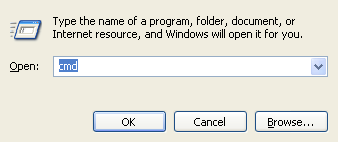
Alternativ, puteți parcurge > Start> Toate programele> Accesorii și selectați > prompt de comandă.
Aceasta lansează cmd.exe, o fereastră care ne amintește de vremurile vechi din istoria computerului: text alb pur pe un fundal negru uniform. În ciuda asemănării sale cu o fereastră DOS, cmd.exe este doar un interpret de linie de comandă similar cu DOS.
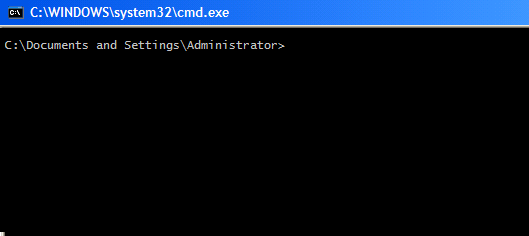
Acum că ați accesat cu succes promptul de comandă, ce trebuie să faceți aici?
Pentru a opera la nivelul prompt al comenzii, trebuie să cunoașteți unele comenzi. Permiteți-mi să vă ofer câteva elemente de bază cu care să vă jucați.
Ajutor
Mai întâi să spun că există un ajutor intrinsec în promptul de comandă. Dacă nu sunteți sigur dacă există o anumită comandă cu adevărat sau ce face sau ce comutări există pentru aceasta, tastați comanda urmată de o /? și vei fi luminat.
Întreruperi
Comutatoarele sunt extensii opționale la o comandă, care schimbă comportamentul comenzii. Am văzut de fapt un exemplu de comutator în secțiunea anterioară. /? este un comutator la orice comandă, explicându-i funcția mai degrabă decât executând-o în vreun fel.
Rețineți că puteți adăuga mai multe comutatoare la fiecare comandă, dar lăsați întotdeauna un spațiu între comandă și fiecare comutator.
Acum să continuăm cu comenzi serioase.
dir
Comanda dir listează conținutul directorului curent.
Există câteva comutări utile la acesta. De exemplu dir / d (/ d fiind comutatorul) va lista conținutul directorului în cel mult trei coloane. Alternativ, puteți utiliza dir / w, care va sorta conținutul diferit. Cu dir / p informațiile nu defilează, ci se întrerupe la sfârșitul ecranului, până când nu atingeți o tastă aleatorie pentru următorul ecran plin de date.

CD
Pentru a schimba directoarele, utilizați comanda cd.
Alegeți un director văzut în lista anterioară a dir. Directoriile sunt indicate de
Rețineți că comutarea între unități nu necesită comanda CD. Pur și simplu introduceți litera respectivă și un punct, de ex. d: pentru a comuta.
mkdir
Acesta este folosit pentru a crea un director, adică pentru a crea un director nou. Tip numele mkdir pentru a crea un director numit nume.
rmdir
Pentru a elimina un director, utilizați această comandă. Așa ar fi nume rmdir pentru a elimina un director numit nume. Doar directoarele goale pot fi eliminate.
Desigur, puteți crea și șterge directoare localizate în orice alt director, trebuie doar să specificați calea respectivă din comanda dvs., începând de unde vă aflați.
De exemplu documente și setări mkdir \ administrator \ test când vă aflați în C: \ sau mkdir administrator \ test dacă sunteți deja în directorul documente și setări.
del
Aceasta este comanda de ștergere a fișierelor. Funcționează similar cu comenzile mkdir și rmdir. Deci, tastați del exemplu.exe pentru a șterge fișierul example.exe din directorul dvs. Dacă nu vă aflați deja în directorul corect, adăugați calea respectivă.
Aceasta a fost o listă scurtă de comenzi pentru a vă familiariza cu mediul liniei de comandă.

Vom analiza acum câteva comenzi foarte utile pentru sarcini care nu pot fi completate cu ușurință prin niciun alt mijloc. Pentru toți, puteți utiliza /? comutați, pentru a afla ce puteți face cu aceste comenzi.
driverquery
Pentru o listă a tuturor driverelor instalate pe sistemul dumneavoastră, driverquery este cea mai rapidă soluție.
ping
Ping-ul trebuie să fie cel mai popular prompt de linie de comandă. Se folosește pentru a verifica o adresă IP și pentru a vedea dacă computerul respectiv este online sau răspunde, adică dacă este posibilă o comunicare de rețea între computerul dvs. și respectiv.
ipconfig
Aici puteți dezvălui datele de rețea ale propriului computer, cum ar fi numele computerului din rețea, adresa IP sau adresa MAC.
informatie de sistem
Comanda pentru a prelua informații extinse despre sistemul dvs., inclusiv numărul de serie Windows, modelul computerului și memoria RAM disponibilă.
Acest ghid de comandă Windows poate atinge doar suprafața a ceea ce poate face linia de comandă. Pentru informații mai ample, vă rugăm să consultați Linia de comandă în Windows și PCStats ” Ghid de promptare a comenzilor WindowsXP.
Dacă v-ați agatat, poate doriți să consultați următoarele articole MakeUseOf care se referă la linia de comandă. Varun a scris despre 10 Sfaturi pentru linia de comandă Windows pe care ar trebui să le ieșiți 10 Sfaturi pentru linia de comandă Windows pe care ar trebui să le ieșițiDeși linia de comandă Windows nu este considerată la fel de puternică ca cea a unui Linux, iată câteva sfaturi și trucuri pentru linia de comandă Windows despre care nu poate toată lumea să știe. Citeste mai mult iar el a introdus Nircmd - Un instrument pentru linia de comandă împachetată electric Nircmd - Un instrument pentru linia de comandă împachetată electric Citeste mai mult . Mark a explicat cum să Modificați parola utilizatorului Windows Cum se schimbă parola Windows prin linia de comandă cu utilizatorul netUtilizați linia de comandă Windows „utilizator net” pentru a schimba parola din mers. Articolul nostru explică în detaliu această metodă. Citeste mai mult prin Linia de comandă.
Ce comandă vi se pare cea mai utilă?
Tina scrie despre tehnologia de consum de peste un deceniu. Deține un doctorat în științe naturale, o diplomă din Germania și un master din Suedia. Fundalul ei analitic a ajutat-o să exceleze ca jurnalist tehnologic la MakeUseOf, unde acum gestionează cercetarea și operațiunile de cuvinte cheie.